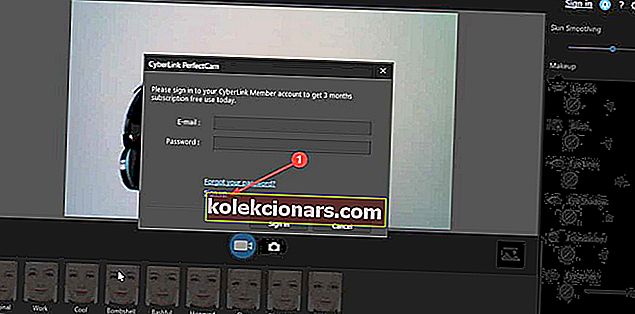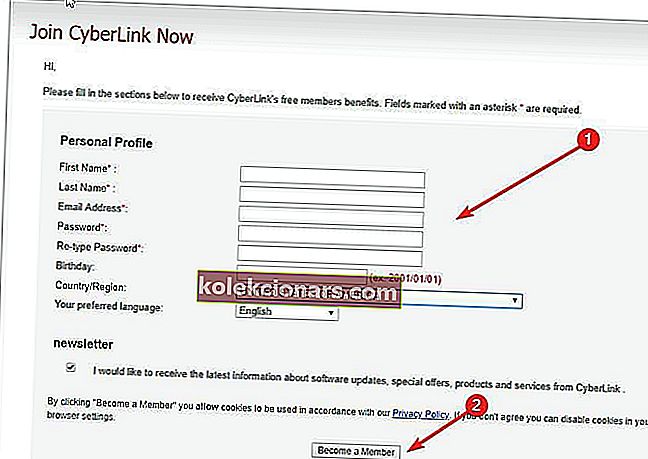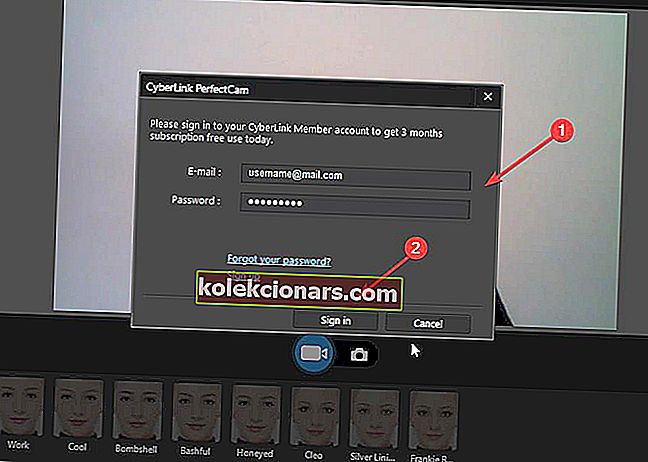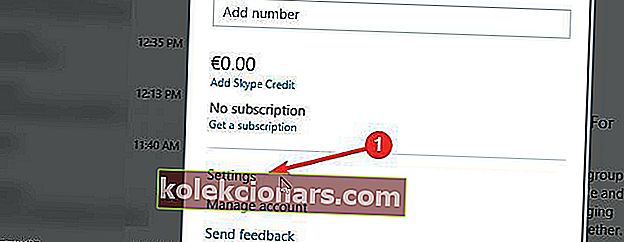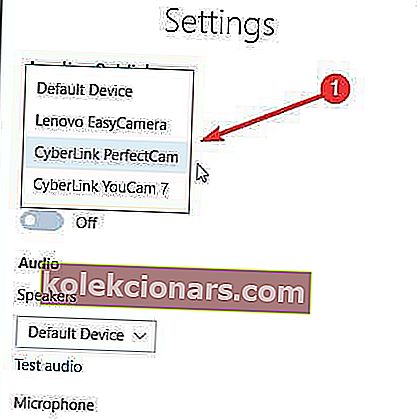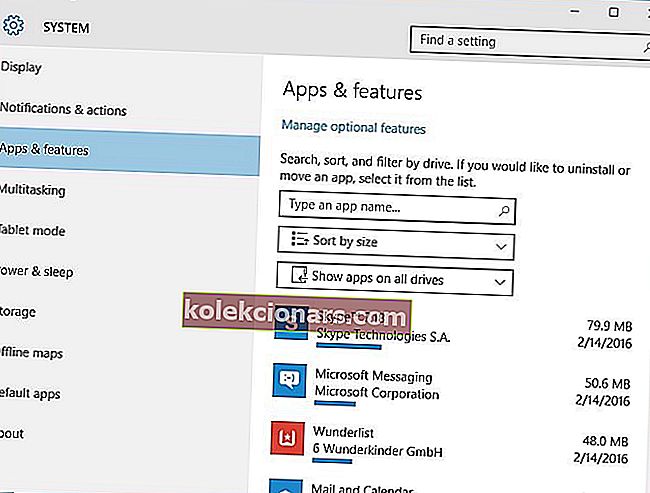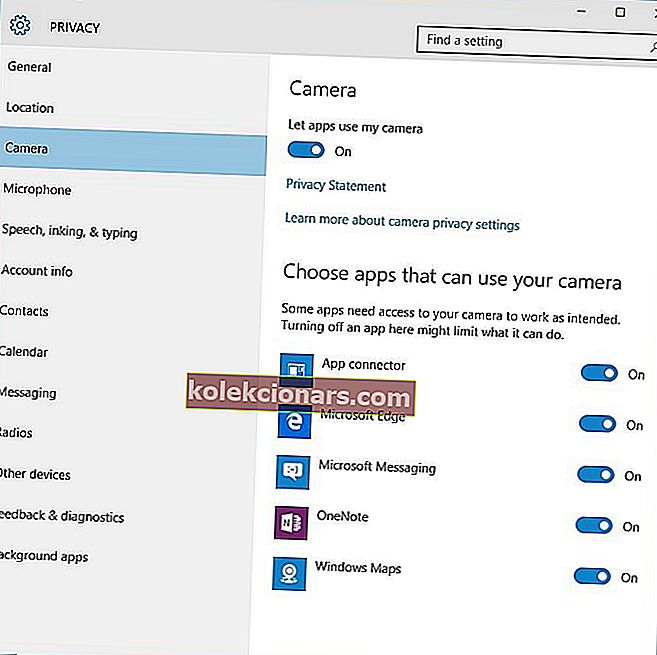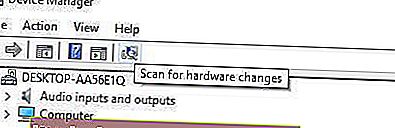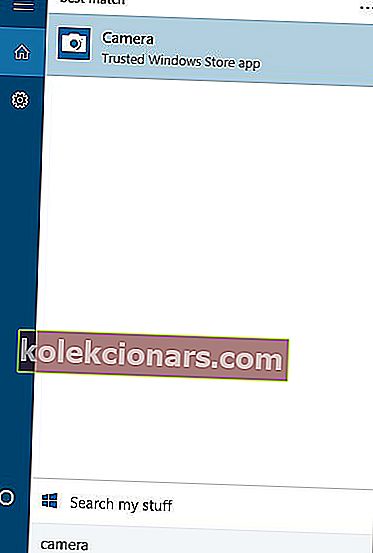- Microsoft LifeCam obsahuje viac ako nádherný čierny a strieborný hliníkový dizajn. Produkuje jasný obraz a ostré videozáznamy, ktoré si zamilujete.
- Pomôžeme vám nájsť potrebný softvér a ovládače Microsoft LifeCam pre Windows 10. Navyše, pri rýchlom jednaní nezostanú žiadne problémy.
- Rýchle opravy podobných problémov nájdete aj v našej časti Riešenie problémov s webovou kamerou.
- Ak hľadáte akékoľvek softvérové riešenie, vráťte sa do nášho centra sťahovania Windows 10.

Keď telefonujete cez Skype, nie je nezvyčajné, že webovú kameru používate na komunikáciu s ostatnými ľuďmi.
Keď už hovoríme o webových kamerách, používatelia Windows 10 nahlásili nejaké problémy s Microsoft LifeCam a dnes ich budeme riešiť.
Ako môžem opraviť problémy s produktom Microsoft LifeCam v systéme Windows 10?
1. Používajte softvér webovej kamery iného výrobcu
- Stiahnite a nainštalujte si bezplatnú verziu CyberLink Youcam 7 z oficiálnych webových stránok na svojom počítači.
- Otvorte ho z inštalačného priečinka. Prejdite na spodnú lištu a nájdite ikonu Youcam. Kliknite na ňu.
- V ponuke zvoľte Launch PerfectCam4 . Zaregistrujte sa na 90-dňovú skúšobnú verziu kliknutím na Zaregistrovať sa .
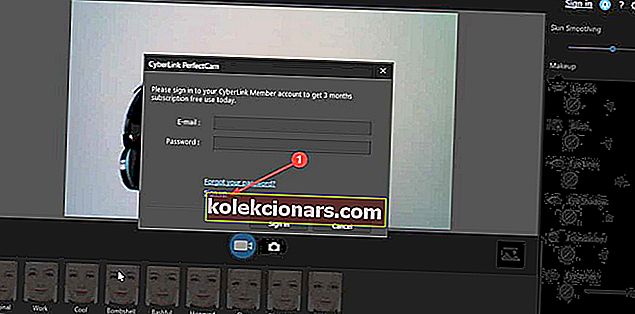
- Zaregistrujte sa na oficiálnej stránke a overovací odkaz nájdete na svojej e-mailovej adrese.
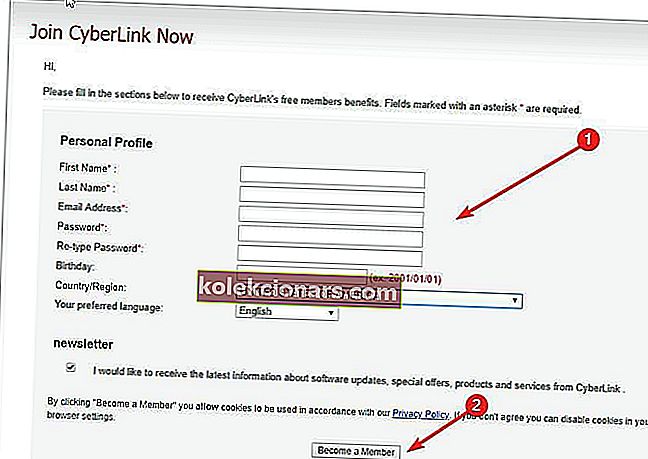
- Ak chcete začať, prihláste sa do PerfectCam.
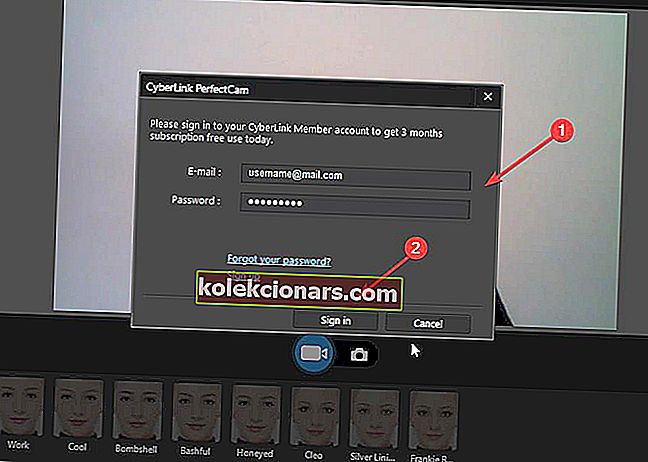
- Po prihlásení nechajte PerfectCam spustiť a otvoriť Skype. V hlavnom okne programu Skype vyberte položky Súkromie> Hovory> Nastavenia videa .
- Na tejto stránke vyberte filter webovej kamery CyberLink (v našom prípade vyhľadajte PerfectCam) z rozbaľovacej ponuky Vyberte webovú kameru .
- Kliknutím na tlačidlo Dokončiť uložte zmeny a povoľte CyberLink YouCam (PerfectCam).
Ak nemáte čas ani zručnosti a trpezlivosť na vykonanie každého z krokov uvedených nižšie, odporúčame vám vyskúšať rýchlu opravu, ktorá by vám mohla vyhovovať: pomocou softvéru webovej kamery od iného výrobcu.
Dôrazne odporúčame používať CyberLink Youcam 7. Tento nástroj, ktorý je jedným z lídrov na trhu, je vysoko spoľahlivý a kompatibilný so všetkými modelmi fotoaparátov.
U nás to fungovalo a je to aj zadarmo. Vyžaduje sa registrácia na oficiálnych webových stránkach, registrácia bezplatnej verzie však netrvá dlhšie ako 30 sekúnd.
Ak toto riešenie funguje na vašom PC, môžete tento nástroj použiť na všetkých svojich fotoaparátoch a na všetky podobné problémy zabudnúť.
2. Rýchla oprava najnovších verzií programu Skype
- Otvorte Skype> kliknite na Používateľský profil v ľavom hornom rohu (ikona s obrázkom vášho avatara). Kliknite na Nastavenia .
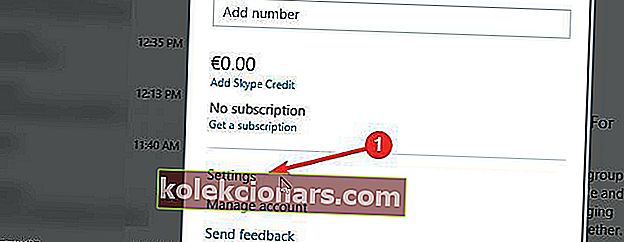
- Potom kliknite na rozbaľovaciu ponuku Video a vyberte Cyberlink PerfectCam .
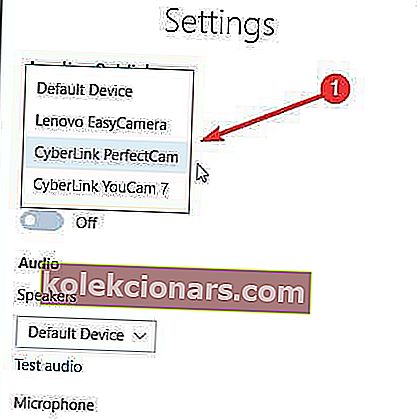
- Skúste uskutočniť nejaké testovacie hovory. Toto riešenie fungovalo pre náš testovací tím od prvého pokusu. Nezabudnite odstrániť kryt webovej kamery, ak ho máte.
Ak máte novú verziu Skype, riešenie tohto problému je oveľa jednoduchšie. Ak táto rýchla oprava nefungovala pre vás, použite riešenia uvedené nižšie.
Veľa sme písali o problémoch s webovými kamerami v systéme Windows 10. Ďalšie informácie nájdete v tejto príručke.
3. Preinštalujte program Skype
- Otvorte Nastavenia a prejdite na Systém> Aplikácie a funkcie .
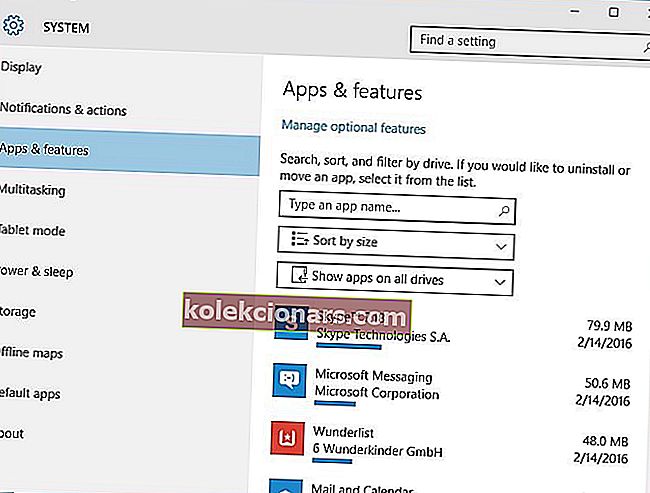
- V zozname vyhľadajte program Skype , vyberte ho a kliknite na tlačidlo Odinštalovať .
- Ak sa chcete ubezpečiť, že je program Skype úplne odinštalovaný, stiahnite si nástroj Skype Removal Tool a spustite ho vo svojom počítači. Tento nástroj by mal z vášho počítača úplne odstrániť všetky stopy po aplikácii Skype .
- Po odinštalovaní programu Skype si stačí stiahnuť najnovšiu verziu a nainštalovať ju.
Ak vaša Microsoft LifeCam nefunguje so Skype, skúste znova nainštalovať Skype na Windows 10. Postupujte podľa pokynov vyššie.
4. Nainštalujte ovládače LifeCam a softvér LifeCam v režime kompatibility
- Pravým tlačidlom myši kliknite na súbor, ktorý chcete spustiť, a vyberte príkaz Vlastnosti .

- Prejdite na kartu Kompatibilita a začiarknite políčko Spustiť tento program v režime kompatibility .

- Zo zoznamu vyberte Windows 8 alebo Windows 7 . Ak vám možnosti Windows 8 alebo Windows 7 nefungujú, možno budete chcieť experimentovať s inými možnosťami.
- Kliknite na Použiť a OK .
- Skúste aplikáciu spustiť znova.
Niektoré aplikácie nebudú v systéme Windows 10 fungovať správne, takže ich budete musieť spustiť v režime kompatibility .
Pokiaľ ide o problémy s kamerou LifeCam, niekedy je lepšie stiahnuť si softvér / ovládače pre Windows 8 alebo dokonca Windows 7 a nainštalovať ich v režime kompatibility .
Používatelia oznámili, že webová kamera LifeCam funguje normálne po nainštalovaní ovládačov / softvéru v režime kompatibility pre predchádzajúce verzie systému Windows.
Ak chcete spustiť aplikácie v režime kompatibility vo Windows 10, vykonajte vyššie uvedený postup.
Mali by sme spomenúť, že na vyriešenie tohto problému budete musieť zapnúť režim kompatibility pre ovládače aj pre softvér LifeCam .
5. Odinštalujte ovládače LifeCam
- Otvorte Správcu zariadení stlačením klávesu Windows + X a výberom Správca zariadení zo zoznamu.

- Po otvorení Správcu zariadení nájdite ovládač LifeCam , kliknite pravým tlačidlom myši a vyberte príkaz Odinštalovať .

- Teraz otvorte Nastavenia> Súkromie .
- Na ľavom paneli vyberte možnosť Fotoaparát .
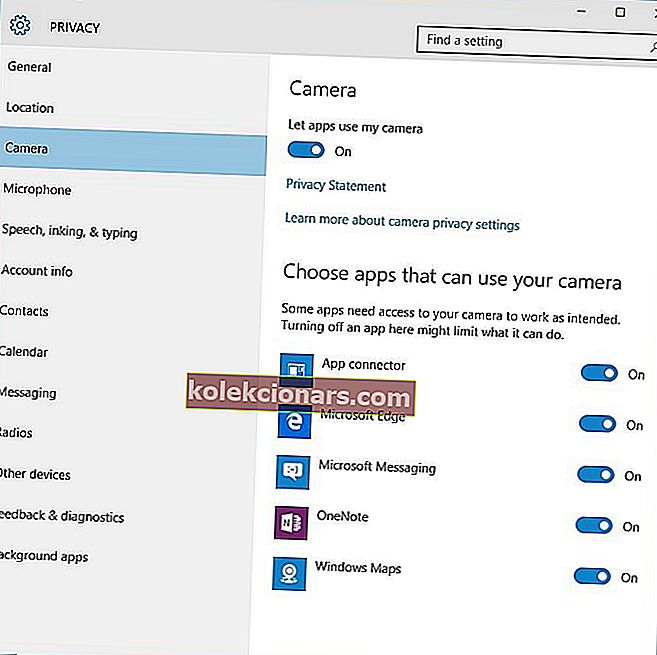
- V časti Možnosti fotoaparátu skontrolujte, či je zapnutá možnosť Povoliť aplikáciám používať môj fotoaparát .
- Potom reštartujte počítač.
Zaistite, aby bolo všetko odstránené pomocou najlepších nástrojov na odstránenie ovládačov!
6. Odstráňte aplikačný softvér LifeCam a ovládače LifeCam
- Prejdite do časti Nastavenia> Systém> Aplikácie a funkcie .
- Nájdite softvér LifeCam a odinštalujte ho.
- Teraz choďte do Správcu zariadení a odinštalujte ovládače LifeCam .
- Po odinštalovaní ovládačov kliknite na tlačidlo Vyhľadať zmeny hardvéru .
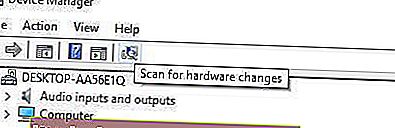
- Týmto by sa mali do vášho počítača nainštalovať predvolené ovládače a vyriešiť problémy s kamerou LifeCam .
Používatelia hlásia, že Windows 10 automaticky inštaluje verziu 4.25 ovládača LifeCam, a ak sa tak stane, bude pravdepodobne potrebné vrátiť sa k predchádzajúcej verzii ovládačov pomocou Správcu zariadení .
Postupujte podľa týchto pokynov:
- Otvorte Správcu zariadení a nájdite ovládač LifeCam .
- Kliknite na ňu pravým tlačidlom myši a vyberte ovládač Vrátenie zmien .
7. Spustite softvér fotoaparátu
- Stlačte kláves Windows + S a zadajte Fotoaparát .
- Zo zoznamu výsledkov vyberte Fotoaparát .
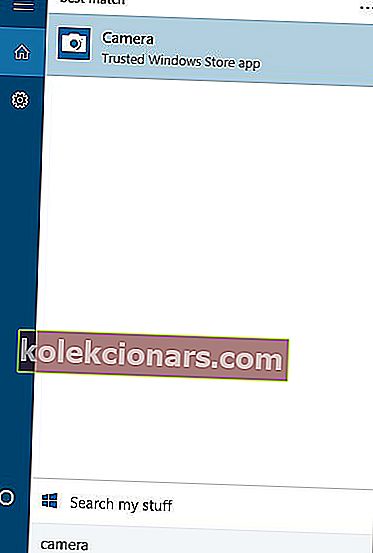
- Ak váš fotoaparát funguje správne, mali by ste vidieť obrázok.
- Teraz zatvorte aplikáciu Fotoaparát a skúste použiť LifeCam so Skype .
Znie to ako neobvyklé riešenie, ale niektorým používateľom sa pomocou aplikácie Fotoaparát podarilo vyriešiť problémy so kamerami LifeCam v aplikácii Skype .
Microsoft LifeCam môže byť dobrá webová kamera, ale má určité problémy so systémom Windows 10.
Pokiaľ ide o problémy, väčšinu z nich je možné vyriešiť aktualizáciou ovládačov alebo opätovnou inštaláciou programu Skype. Pokiaľ ide o problémy s kompatibilitou a softvérom, nezabudnite na tieto veci:
- Softvér Microsoft LifeCam HD-5000 - Ak sa obávate kompatibility so systémom Windows 10, potom by softvér Windows 8 pre LifeCam HD-5000 mal fungovať aj v tejto verzii.
- Softvér Microsoft LifeCam HD-3000 - LifeCam HD-3000 sa dodáva v škatuli s nálepkou kompatibility so systémom Windows 10. Sprievodca rýchlou inštaláciou neznamená, že je potrebné zvoliť si Windows 10 z oficiálneho stiahnutia zoznamu, pretože funguje aj Windows 7.
- Softvér Microsoft LifeCam Studio - Vo vašom prípade nie je potrebný žiadny ďalší softvér, firmvér ani ovládače.
- Softvér pre kiná Microsoft LifeCam - Rovnako ako vyššie si môžete byť istí, že nie je potrebný žiadny aktualizovaný softvér.
Časté otázky: Získajte viac informácií o aplikácii Microsoft LifeCam
- Čo je softvér Microsoft LifeCam?
Softvér má slúžiť na prezeranie vašich programov Microsoft LifeCamera.
- Ako môžem používať Microsoft LifeCam v systéme Windows 10?
Microsoft LifeCam môžete použiť na vylepšenie osvetlenia alebo na pridanie najrôznejších efektov do svojich videí. Zoznámte sa tiež s týmito skvelými softvérovými nástrojmi na úpravu videa na počítači.
- Ako môžem opraviť, že Microsoft LifeCam nefunguje so Skype?
Ak chcete rýchlo vyriešiť tento problém, skúste znova nainštalovať program Skype. Môžete sa tiež rozhodnúť nainštalovať klasický Skype do systému Windows 10.
Poznámka redaktora : Tento príspevok bol pôvodne publikovaný v marci 2018 a od tej doby bol vylepšený a aktualizovaný v júni 2020 kvôli aktuálnosti, presnosti a komplexnosti.